
NộI Dung
- Cách thêm bạn bè trên Nintendo Switch: Trước khi chúng tôi bắt đầu
- Cách thêm bạn bè trên Nintendo Switch: Hãy bắt đầu
- Bộ bảo vệ màn hình chính thức của PDP Nintendo Switch - $ 12,99
Có rất nhiều cách khác nhau để chơi với các chủ sở hữu Nintendo Switch khác. Bạn chỉ cần tìm ra cách thêm bạn bè trên Nintendo Switch trước.
Nintendo đã luôn chơi trong hộp cát của riêng mình. Nintendo Switch cũng không khác. Ra đời từ công ty chuyên môn về trò chơi di động và cần phân biệt với Xbox One và PS4, Nintendo Switch là một máy chơi game phòng khách nhân đôi như một máy chơi game di động. Rất nhiều thứ thay đổi giữa các chế độ khác nhau, bao gồm cả cách các trò chơi Nintendo Switch trông như thế nào. Một điều không thay đổi là giao diện điều khiển xã hội cho phép bạn trở thành như thế nào.
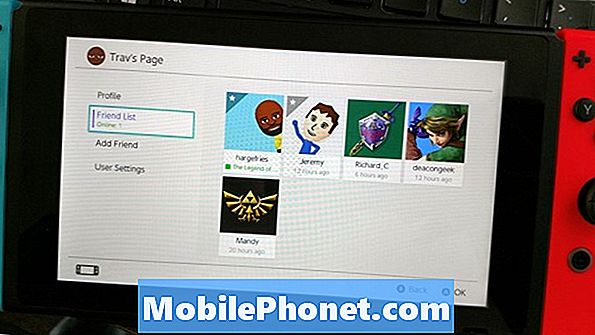
Thêm bạn bè vào Nintendo Switch với hướng dẫn tiện dụng này.
Thêm bạn bè trên Nintendo Switch là điều hiển nhiên như trên các máy chơi game khác. Để thêm bạn bè trên Nintendo Switch, bạn cần thông tin mà chỉ bạn của bạn mới có thể cung cấp. Bạn cũng cần một Nintendo Switch được cấu hình với những thứ phù hợp. Các yêu cầu khác bao gồm kết nối internet và Tài khoản Nintendo miễn phí.
Đọc: 9 điều thú vị mà Nintendo Switch có thể làm
Đây là cách để thêm bạn bè trên Nintendo Switch. Bạn có thể theo dõi thói quen chơi game của bạn bè ngay lập tức.
Cách thêm bạn bè trên Nintendo Switch: Trước khi chúng tôi bắt đầu
Trước khi chúng tôi bắt đầu, có một số thứ mà bạn sẽ cần. Bạn đã giành chiến thắng có thể thêm bạn bè trên Nintendo Switch mà không cần họ.
Bạn sẽ cần một kết nối internet để bắt đầu. Nếu trước đó, bạn đã kết nối Nintendo Switch của mình với một mạng không dây, thì đó là lúc bạn nên làm điều đó. Điều này được thực hiện từ khu vực Cài đặt hệ thống. Bạn có thể được nhắc cập nhật phần mềm Nintendo Switch 2.0 mà công ty đã cung cấp cho người dùng trên toàn thế giới vào ngày 3 tháng 3. Bạn cũng sẽ cần điều đó; Nó cập nhật phần mềm bổ sung các khả năng trực tuyến hạn chế. Bạn có thể tìm hiểu thêm về quá trình thiết lập và cập nhật trong Cách thiết lập Nintendo Switch.

Tiếp theo trong danh sách của bạn là Tài khoản Nintendo. Chỉ với Tài khoản Nintendo, bạn có thể sử dụng các tính năng xã hội của bảng điều khiển. Nó cũng cần thiết để mua các trò chơi kỹ thuật số thông qua Nintendo eShop. Đây không phải là nhầm lẫn với Nintendo ID. Bạn có thể sử dụng Nintendo ID để tạo và đăng nhập vào Tài khoản Nintendo. Đăng nhập Facebook, Gmail và Twitter cũng có thể. Sử dụng sổ ghi chép hoặc máy tính bảng để tạo Tài khoản Nintendo tại Tài khoản.Nintendo.com. Thêm tài khoản Nintendo vào bảng điều khiển của bạn từ Cài đặt hệ thống. Tùy chọn này nằm dưới Người dùng.
Đọc: Cách đăng ký ID của bạn cho Nintendo Switch
Ở đó, không có cách nào để tìm kiếm mọi Tài khoản Nintendo đã được tạo ra, giống như trên Microsoft One Xbox One. Thay vào đó, bạn sẽ cần Mã bạn bè của người mà bạn đang cố gắng tìm. Mã bạn bè bao gồm 12 chữ số và có sẵn từ Trang hồ sơ. Bạn của bạn có thể tìm thấy trang Hồ sơ bằng cách nhấn hoặc chọn biểu tượng hình tròn ở góc trên bên phải của khu vực Trang chủ trên Công tắc của họ. Họ cũng phải thiết lập và liên kết một Tài khoản Nintendo.
Cách thêm bạn bè trên Nintendo Switch: Hãy bắt đầu
Khi tài khoản Nintendo của bạn được thiết lập đầy đủ và kết nối internet đã sẵn sàng, hãy để thêm bạn bè trên Nintendo Switch.
Bắt đầu bằng cách nhấn Nhà nút bên phải Joy-Con để đưa bạn trở lại khu vực Nhà. Lưu ý rằng bạn có thể cần nhấn nút ba lần. Bạn sẽ luôn phải nhấn nút ba lần khi thiết bị của bạn thức dậy.
Nhấn vào biểu tượng tròn trong trên cùng bên trái góc của màn hình chính Nintendo Switch. Khi bạn trực tuyến, vòng tròn này có một số ở trên nó cho bạn biết có bao nhiêu bạn bè của bạn cũng đang trực tuyến.
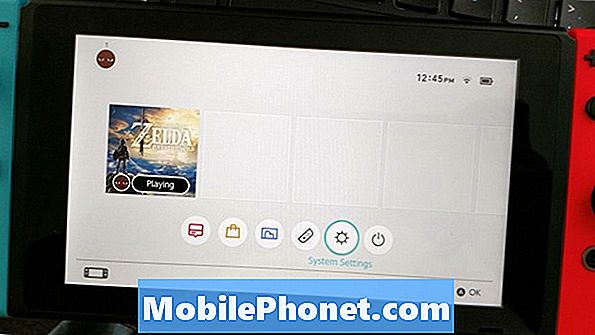
Đọc: 7 mẹo & thủ thuật Nintendo Switch
Khu vực này luôn mở đến Trang hồ sơ theo mặc định. Bạn có thể tìm thấy thông tin của riêng bạn ở đây. Bạn cũng sẽ tìm thấy Mã bạn bè của mình. Nhắn tin, nhắn tin hoặc gửi email Mã bạn bè của bạn cho bất kỳ ai có Switch và họ có thể thêm bạn.
Nhấn hoặc chọn Thêm bạn từ menu bên trái màn hình của bạn. Nó khác tùy chọn thứ ba từ đầu menu.
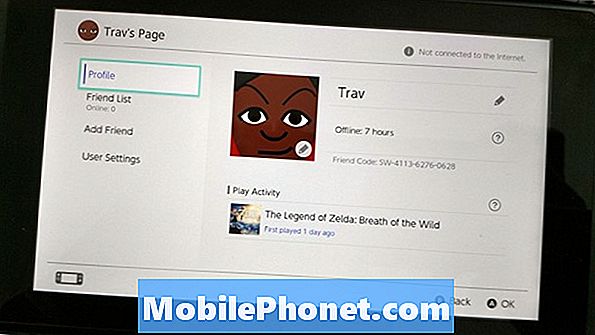
Từ khu vực này, bạn có thể thêm bạn bè của bạn. Rất may, có một vài cách khác nhau để làm điều đó.

Nếu bạn đã gửi Mã bạn bè của mình cho ai đó và họ đã phê duyệt nó, Nhận được yêu cầu kết bạn là tùy chọn bạn muốn chọn. Bạn sẽ tìm thấy tất cả các yêu cầu gần đây. Hãy nhớ rằng mọi người đã thắng có thể tìm thấy bạn trừ khi bạn gửi Mã bạn bè của mình cho họ.
Tìm kiếm người dùng địa phương cho phép bạn thêm các game thủ khác xung quanh bạn. Những người dùng đó cần một Nintendo Switch của riêng họ để làm việc này.
Tìm kiếm với Mã bạn bè là để thêm một người nào đó mà Email đã gửi email, nhắn tin hoặc nhắn tin cho Mã bạn bè của họ cho bạn. Ngay bây giờ, cách dễ nhất để lấy Mã bạn bè của người khác là đăng một tin nhắn trên Twitter hoặc Facebook từ điện thoại thông minh của bạn.
Bạn có thể theo dõi tất cả những người mà bạn đã mời làm bạn của mình mà thiên đường đã chấp nhận từ Đã gửi Mã bạn bè.
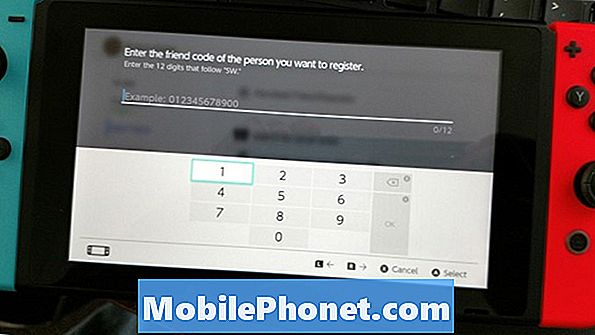
Chúc may mắn khi cố gắng thêm bạn bè trên Nintendo Switch. Hiện tại, nó có một chút cồng kềnh, nhưng Nintendo cho biết họ có kế hoạch khắc phục điều đó. Nó sẽ giới thiệu một dịch vụ chơi game mạnh mẽ và tân trang lại hệ thống mạng xã hội của mình vào khoảng năm 2017. Hãy nhớ rằng, nhiều người chơi Nintendo Switch miễn phí cho đến mùa thu này.
Bộ bảo vệ màn hình Nintendo Switch tốt nhất năm 2019









